Bilder aus dem Urlaub, Sprachnachrichten, Videos und jede Menge Textnachrichten in diversen Chats: Wenn du WhatsApp regelmäßig nutzt, sammeln sich große Mengen von Daten an. Diese kannst du mit einem Backup sichern, damit sie nicht verloren gehen. Falls du dir ein neues Smartphone zulegst, überträgst du die alten Nachrichten einfach. Aber ein solches Backup kann auch mehrere Gigabyte groß werden und viel Speicherplatz belegen. Wenn deine Speicherkapazität ihre Grenze erreicht, kannst du die gesicherten Daten löschen. UPDATED zeigt dir, wie das geht.
WhatsApp macht automatisch jede Nacht um 2 Uhr ein Backup deiner Chatverläufe und legt dieses auf deinem Smartphone ab. Die Sicherungsdatei kannst du nicht über den Messenger selbst löschen, du brauchst dazu einen Dateimanager. Auf manchen Smartphones ist einer vorinstalliert. Alternativ holst du dir ein Programm im Play Store, zum Beispiel den übersichtlichen File Manager von Asus.
So löschst du WhatsApp-Backups mit Asus:
- Öffne auf deinem Smartphone die App Play Store und gib File Manager und Asus ins Suchfeld ein. Tippe auf Installieren.
- Öffne die App, tippe auf die drei Striche oben links und dann im Menü auf Interner Speicher.
- In der Liste auf der folgenden Seite suchst du den Punkt WhatsApp und tippst darauf.
- Navigiere zu Databases und drücke lang darauf.
- In der oberen rechten Ecke des File Managers erscheint ein Mülleimer-Symbol. Tippe darauf.
- Die App fragt dich, ob du den Ordner dauerhaft entfernen oder in den Papierkorb verschieben willst. Setze ein Häkchen vor Permanent löschen und tippe auf OK.
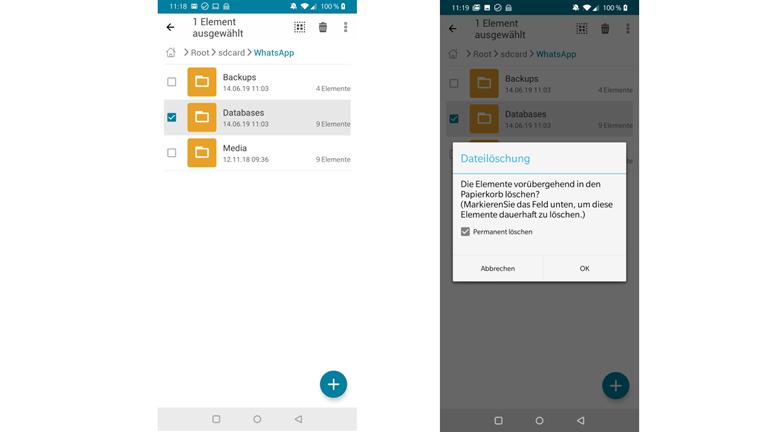
Auch auf einem iPhone sichert WhatsApp alle Chats in einem Backup. Anders als bei Android werden sie aber in der iCloud abgelegt. Willst du die Daten löschen, gehst du wie folgt vor:
- Öffne auf deinem iPhone die App Einstellungen auf dem Homescreen.
- Tippe oben auf deinen Namen und anschließend auf den Eintrag iCloud.
- Tippe oben auf Speicher verwalten.
- Auf der nächsten Seite findest du den Eintrag WhatsApp Messenger mit einer Zahl dahinter, zum Beispiel 2 Gigabyte. So viel Speicherplatz nimmt das Backup in der iCloud ein.
- Tippe auf WhatsApp Messenger.
- Im neuen Fenster wählst du Daten löschen und bestätigst mit Löschen. Damit werden all deine Chat-Sicherungen entfernt.
- Willst du, dass WhatsApp auch in Zukunft keine Backups mehr erstellt, gehst du auf der Übersichtsseite der iCloud auf den Punkt WhatsApp unter Apps, die iCloud verwenden. Schiebe den Schalter auf Aus.
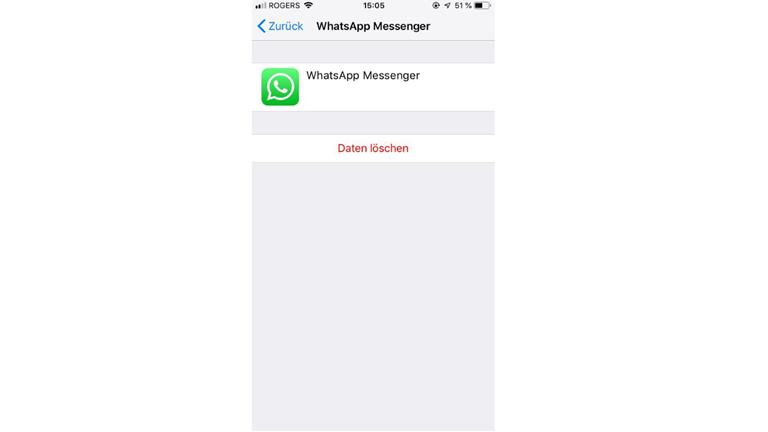
Du willst deine WhatsApp-Chats zusätzlich zum automatischen Backup auch bei Google Drive sichern lassen? Auf einem Android-Smartphone hast du diese zusätzliche Option. Die Funktion musst du zunächst im Messenger aktivieren. Außerdem brauchst du ein Konto bei dem Clouddienst. Du kannst dafür dein Google-Konto verwenden, das du auch für Android benutzt.
- Öffne WhatsApp auf deinem Smartphone und gehe über die drei Punkte oben rechts zu Einstellungen und dann zu Chats.
- Tippe auf Chat-Backup.
- Tippe auf den grünen Button Sichern.
- WhatsApp leitet dich zu einer Seite, auf der du WhatsApp den Zugriff auf Google Drive erlaubst. Bestätige mit Zulassen. Eventuell musst du noch deine Zugangsdaten für das Google-Konto eingeben.
Mehr über die Datensicherung bei WhatsApp erfährst du im UPDATED-Ratgeber WhatsApp Chat (auf Android) sichern.
WhatsApp speichert deine Chats zwar automatisch auf dem Android-Telefon. Vielleicht hast du deine Unterhaltungen und die dazugehörigen Medien aber zusätzlich beim Cloud-Dienst Google Drive gesichert. Bei einem iPhone hast du diese Möglichkeit nicht. Auch bei Google Drive lassen sich die Backups löschen, du gehst aber anders vor. Du kannst die Daten nur über den Browser auf dem Computer löschen.
- Öffne in deinem Browser auf dem Computer die Seite Google Drive.
- Klicke auf den blauen Button Zu Google Drive und gib deinen Benutzernamen und dein Passwort für den Clouddienst ein. Wahrscheinlich entsprechen sie deinen Anmeldedaten für das Google Konto. Bestätige mit OK.
- Auf der Übersichtsseite klickst du im Menü links auf Sicherungen.
- Klicke auf WhatsApp-Sicherung für “Deine WhatsApp-Account-Nummer”.
- Oben rechts erscheint ein kleines Mülleimer-Symbol. Klicke darauf und bestätige im kleinen Fenster mit Löschen.
- Willst du verhindern, dass WhatsApp-Backups künftig bei Google Drive landen, klickst du auf der Übersichtsseite rechts oben auf das Zahnrad-Symbol und gehst zu den Einstellungen.
- Im Menü links wählst du den Punkt Apps verwalten.
- Scrolle nach unten, bis du zum Punkt WhatsApp Messenger kommst.
- Klicke auf Optionen im Feld dahinter und wähle dort Verbindung zu Google Drive aufheben.
- Im kleinen Fenster bestätigst du mit einem Klick auf den blauen Button Verbindung aufheben.
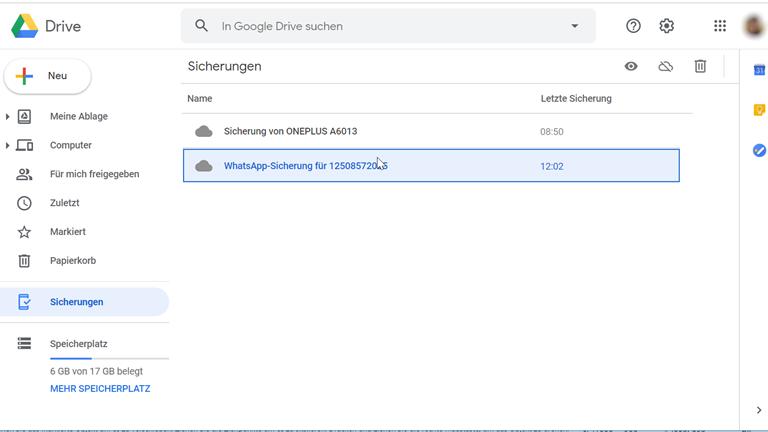
Der Messenger WhatsApp speichert deine Chats und Medien wie Bilder, Videos und Sprachnachrichten auf dem Smartphone bzw. bei iPhones in der iCloud. Wenn du ein Android-Handy hast, kannst du ein Backup zusätzlich auf Google Drive anlegen. Die gesicherten Daten löschst du mit wenigen Schritten: Auf dem iPhone gehst du dazu in die iCloud-Einstellungen, bei Android in den Gerätespeicher. Dafür brauchst du einen Dateimanager. Das Google-Drive-Backup entfernst du direkt bei dem Clouddienst und hebst auf Wunsch auch die Verbindung zu WhatsApp auf. So kann schnell neuer Speicherplatz geschaffen werden, den du kurzfristig anderweitig benötigst.
Disclaimer Die OTTO (GmbH & Co KG) übernimmt keine Gewähr für die Richtigkeit, Aktualität, Vollständigkeit, Wirksamkeit und Unbedenklichkeit der auf updated.de zur Verfügung gestellten Informationen und Empfehlungen. Es wird ausdrücklich darauf hingewiesen, dass die offiziellen Herstellervorgaben vorrangig vor allen anderen Informationen und Empfehlungen zu beachten sind und nur diese eine sichere und ordnungsgemäße Nutzung der jeweiligen Kaufgegenstände gewährleisten können.







